Easy Pos - نقطة بيع مستقبلية في جافاEasy Pos - Future Point Of Sale Java
تطبيق Windows للمطاعم الصغيرة والمتوسطة والمقاهي والحانات.Easy Pos - Future Point Of Sale Java
Windows Application for small/medium resaurants,cafe and bar.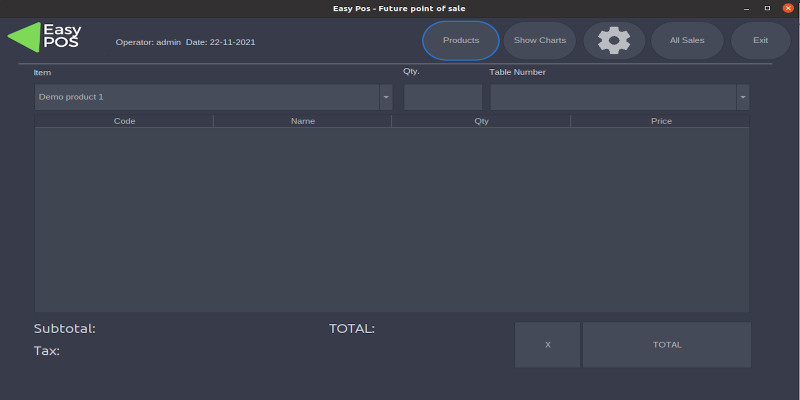
ملخص
يمكن تشغيل برنامج Easy POS باستخدام حساب المدير أو حساب المستخدم حيث
يتمتع الحساب المُدار بإمكانية الوصول إلى الميزات الكاملة للبرنامج بينما
يتمتع حساب المستخدم بالميزات الأساسية.
من السهل إعداده مباشرة من العلبة واستخدامه بسيط للغاية. يمكنك
اختيار اسم الشركة والعملة للإيصال القابل للطباعة.
تسمح بساطة البرنامج باستخدام عدد غير محدود من الجداول
والطلبات حيث لا يقتصر على العدد الأقصى. يمكنك إضافة
عدد لا يحصى من المنتجات والمستخدمين؛
إنه يعمل مع أي طابعات TCP/IP وUSB وغيرها (لا يوجد بلوتوث)
(الإعداد سهل للغاية، ما عليك سوى الضغط على مفتاح واحد للعثور على الطابعة وحفظها
للاستخدام في المستقبل).
عندما تخرج من البرنامج، فإنك تنتهي من اليوم الحالي وتنتقل جميع المبيعات إلى
قاعدة البيانات التي تحفظها محليًا على جهازك. (إذا دخلت البرنامج
مرة أخرى في نفس اليوم لبقية اليوم، فإن المبيعات تنتقل أيضًا إلى نفس اليوم
بعد الخروج من البرنامج).
سمات
وظائف نقاط البيع:
- طباعة الإيصال
- إضافة المنتج
- إظهار المخططات الأسبوعية/الشهرية
- تعديل المنتج
- إضافة المستخدم
- إدارة حساب المدير
- إرسال ملف CSV لجميع مبيعات اليوم إلى البريد الإلكتروني
- إرسال بريد إلكتروني مع الإيصال إلى العميل
- العمل مع TCPIP وجميع الطابعات (بدون بلوتوث)
- استخدام الجداول غير محدود
- منتجات غير محدودة
- دعم العملات المتعددة
يمكنني إضافة مولد الباركود EAN13 و الباركود 128 مع الطباعة.
متطلبات
جافا 11، ويندوز (أي إصدار للكمبيوتر الشخصي)
تعليمات
1. قم بتنزيل وتثبيت Java 17 من الرابط https://jdk.java.net/17/
2. قم بتثبيت Java من الحزمة التي قمت بتنزيلها لمستخدمي Windows. يمكن
الرجوع إلى هذا البرنامج التعليمي
https://www.codejava.net/java-...
3. بعد تثبيت Java، يمكنك تشغيل ملف jar باستخدام الأمر التالي
java -jar "EasyPos.jar" - استبدال jar بين علامتي الاقتباس بالملف الذي قمت بتنزيله من codester.
! يجب عليك فتح موجه الأوامر (cmd) والانتقال إلى دليل ملف jar لتشغيله)
4. إذا كنت تريد، يمكنك الاستخدام مباشرة من ملف exe بعد تثبيت Java على جهاز الكمبيوتر الخاص بك.
5. عند تسجيل الدخول لأول مرة، يتم تسجيل حساب واحد فقط وهو حساب المدير مع معلومات تسجيل الدخول
- اسم المستخدم : admin
- كلمة المرور:admin
بعد تسجيل الدخول، يمكنك الانتقال إلى الإعدادات -> المستخدم -> تغيير حساب المدير لتغيير اسم المستخدم وكلمة المرور
! إذا فقدت كلمة المرور واسم المستخدم، فأنت بحاجة إلى إعادة تشغيل
تطبيق نقطة البيع وسيتم إعادة توجيه المعلومات والإعدادات
المفقودة. نصيحتي هي تدوين معلومات تسجيل الدخول على الورق لاستخدامها في المستقبل
. يمكن استعادة البيانات، ولكن من الجيد أن يكون لديك كلمة المرور على الورق.
| فئة | البرامج النصية والأكواد / جافا |
| الإصدار الأول | 21 ديسمبر 2021 |
| اخر تحديث | 21 ديسمبر 2021 |
| العلامات | برامج نقاط البيع ، ، نقاط البيع للمطاعم ، نقاط البيع للكافيهات ، نقاط البيع للبار ، نقاط البيع للشركات الصغيرة |
اكسب 10% من جميع المشتريات التي يقوم بها العملاء الجدد الذين تحيلهم إلى Codester.
انضم إلى برنامج الشركاء الخاص بنا






























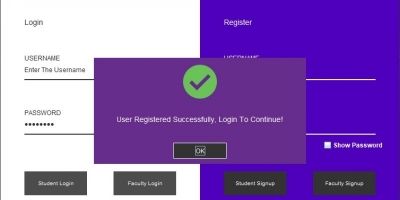


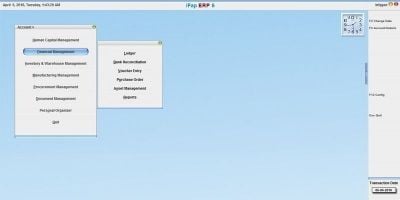

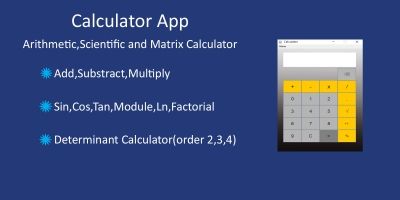
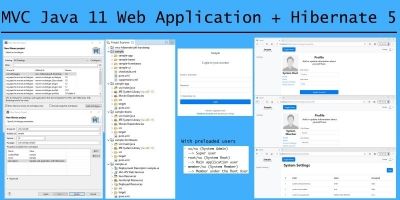
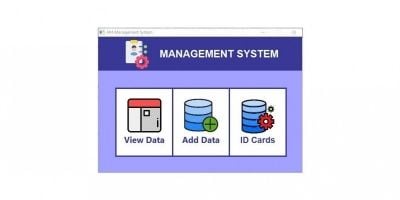
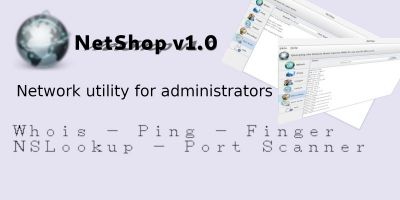
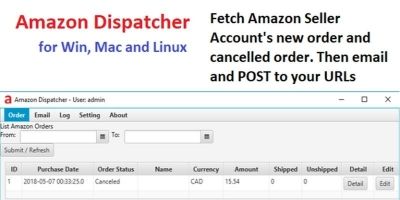

تعليقات
إرسال تعليق